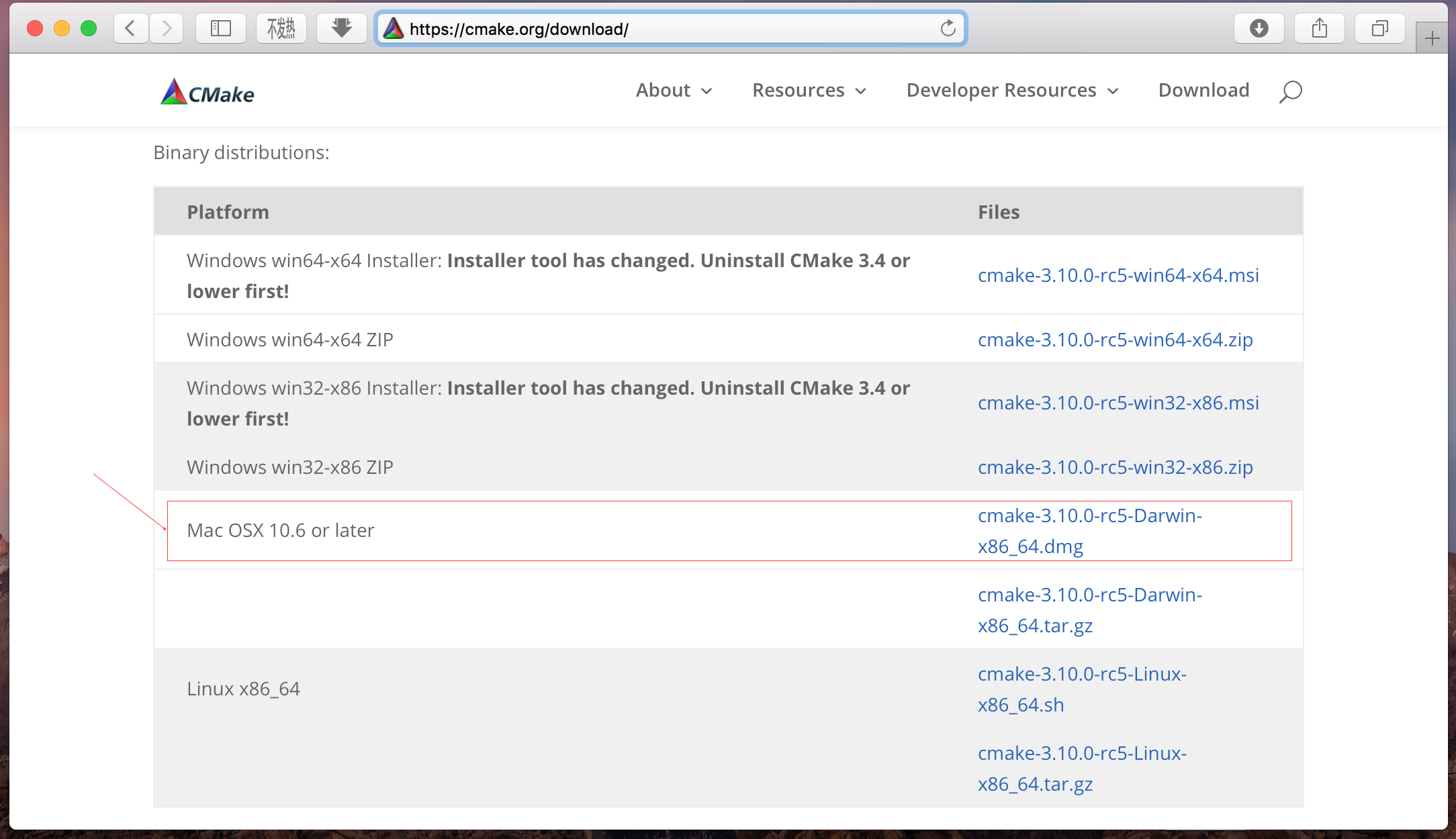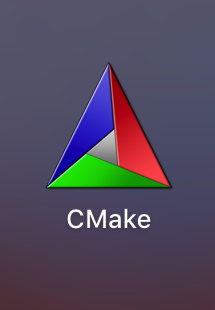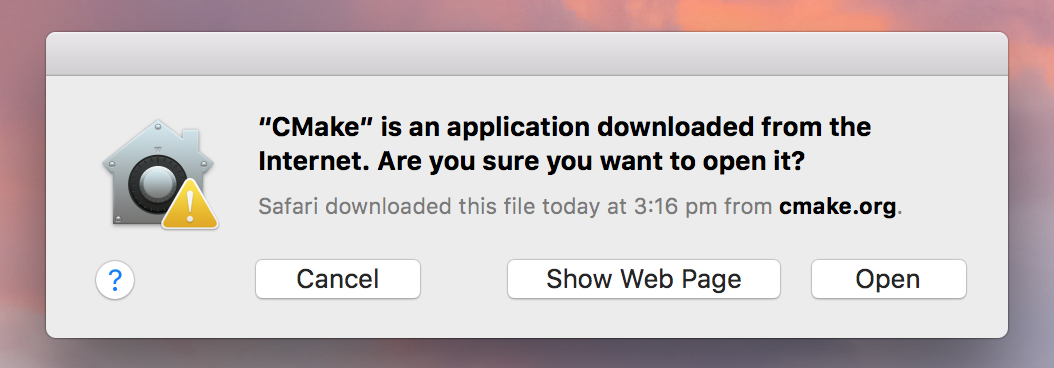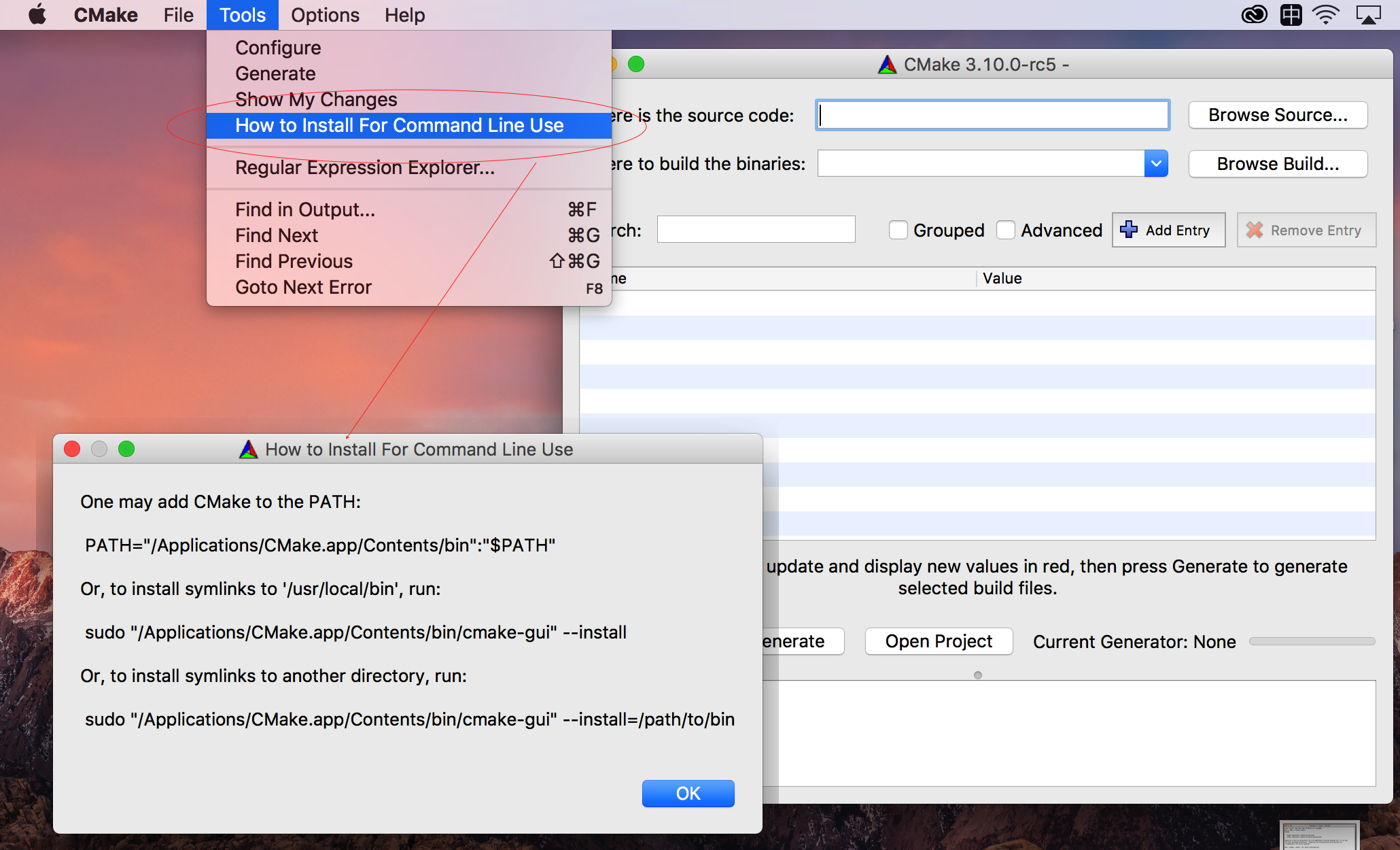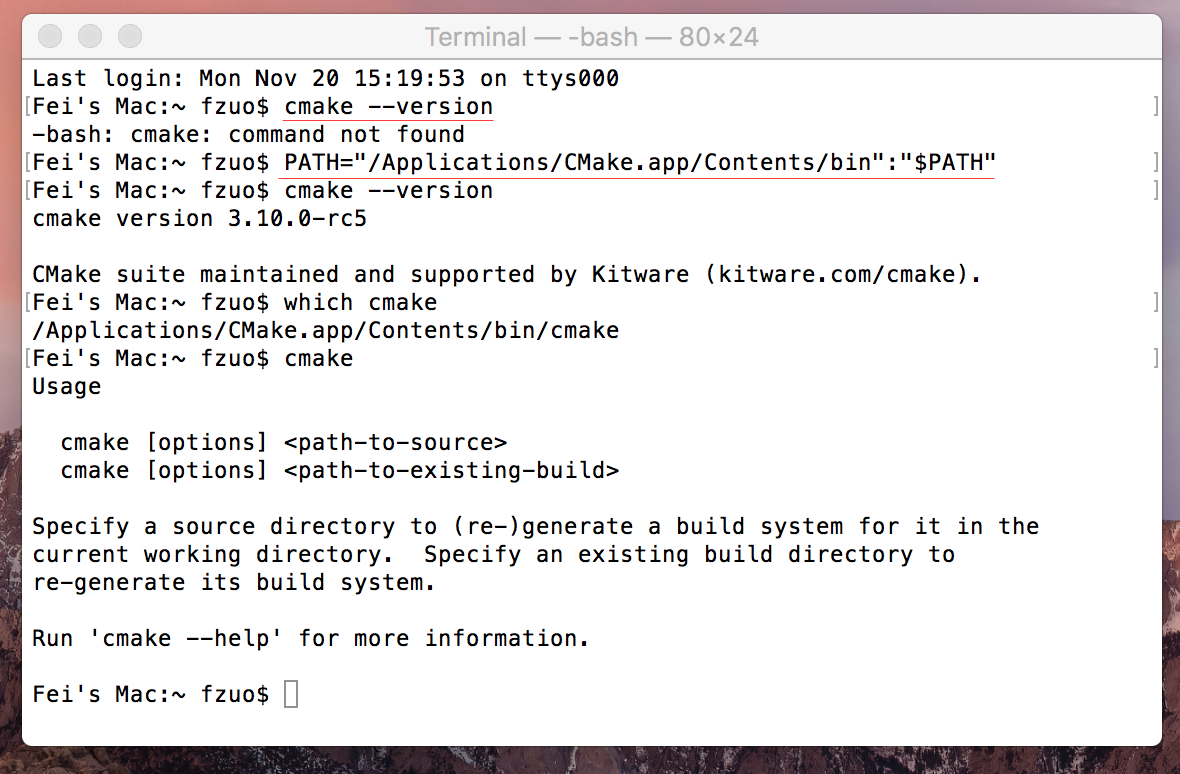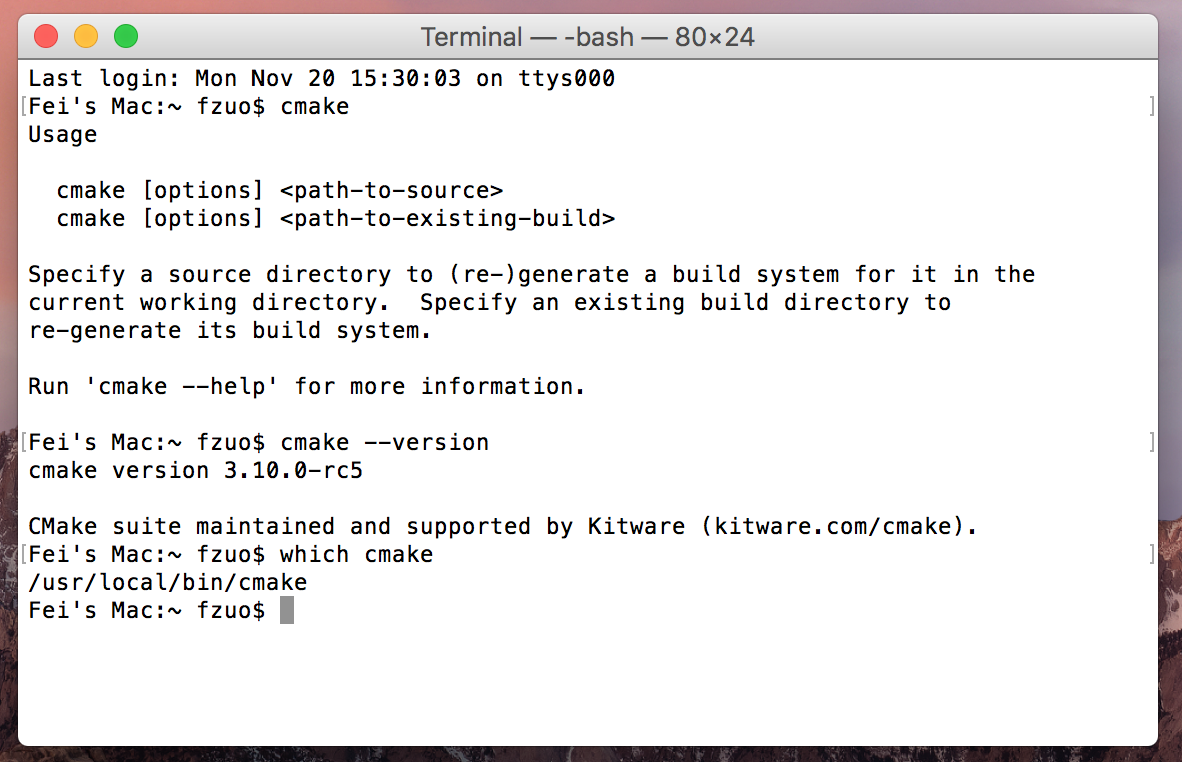CMake是一个比make更高级的跨平台的安装、编译、配置工具,可以用简单的语句来描述所有平台的安装(编译过程)。并根据不同平台、不同的编译器,生成相应的Makefile或者project文件。本文主要介绍在Mac OSX上安装配置CMake的方法,笔者所使用的OS X版本是macOS Sierra。
首先,你要去CMake的网站上下载它的安装文件(官网下载地址:https://cmake.org/download/),选择下图中红框所标注出来的选项。
下载完成后,就像在OS X下安装一般的程序那样安装它。完成后,CMake的图标就会出现在你的Launchpad中,如下图所示。
点击上面这个图标打开CMake的GUI程序。你可能会受到如下提示,选择【Open】然后程序可以成功打开。
启动程序后从菜单栏中选择【Tools】,然后从下拉菜单中选择“How to Install For Command Line Use”,便会弹出一个对话框,这个对话框提示你该如何配置,从而使得在命令行中也能够直接使用CMake命令。
我们主要关注其中的前两种方法。首先,如果你在命令行中输入 cmake --version,你会发现系统并不认识cmake这个命令。然后使用上面图中给出的第一种方法,即在命令行中输入PATH="/Applications/CMake.app/Contents/bin":"$PATH",如下图所示。此后,再执行跟cmake有关的命令,系统就可以正确识别它了。
但是,这个方法只能管一时(这跟Ubuntu下的情况类似),当你关闭命令行窗口后,再重新开启一个命令行窗口,系统仍然表示无法识别cmake命令。所以我们来尝试第二种方法。在新开的命令行窗口中输入(最好是从CMake的GUI对话框上直接复制,以免输错)
sudo "/Applications/CMake.app/Contents/bin/cmake-gui" --install
此时,再次打开新的命令行窗口,cmake也可以正常运行了!
(本文完)